Книга: Компьютер для индивидуального предпринимателя. Как вести учет быстро, легко и безошибочно
Формирование отчетности
Формирование отчетности
В программе WinBlack реализована возможность гибкой настройки и вывода на печать отчетности по личным финансам и операциям с ними. Необходимые действия выполняются на вкладке Отчеты, содержимое которой показано на рис. 1.17.

Рис. 1.17. Вкладка Отчеты
На вкладке содержится список отчетов, которые были сформированы ранее (при первом открытии вкладки на ней не будет ни одной позиции). Для каждой отчетной формы показывается ее название, дата и время создания, а также имя пользователя, создавшего или изменившего форму.
Для перехода в режим настройки нового отчета предназначена кнопка Новый отчет; чтобы отредактировать имеющийся отчет, следует воспользоваться кнопкой Исправить. При нажатии на любую из перечисленных кнопок на экране открывается окно ввода и редактирования отчета, изображенное на рис. 1.18.
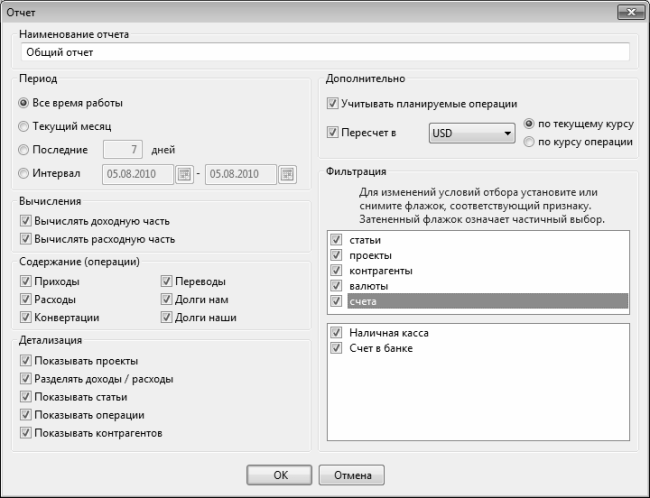
Рис. 1.18. Настройка параметров отчета
В верхней части данного окна в поле Наименование отчета с клавиатуры вводится произвольное название отчета. Желательно, чтобы значение данного поля кратко отражало суть отчета – это позволит быстро идентифицировать требуемый отчет в списке отчетов, что особенно актуально при использовании большого количества отчетных форм.
Остальные параметры окна настройки отчета сгруппированы в нескольких областях настроек.
В области Период с помощью переключателя можно указать интервал времени, данные которого должны быть включены в отчет. Если переключатель установлен в положение Все время работы, то в отчет будут включены данные за весь период эксплуатации программы. При установленном положении Текущий месяц в отчет будут включены только данные текущего месяца. Если переключатель установить в положение Последние, то в расположенном справа поле можно указать число последних дней, данные которых нужно включить в отчет. При установленном положении Интервал в расположенных ниже полях можно указать произвольный интервал времени (требуемые значения можно ввести как с клавиатуры, так и с помощью календаря, открываемого нажатием расположенной справа кнопки).
Область настроек Вычисления включает в себя два флажка: Вычислять доходную часть и Вычислять расходную часть. При установке этих флажков в отчет будут включены соответственно расчеты доходной и расходной частей.
В области настроек Содержание (операции) путем установки соответствующих флажков указывается, данные по каким разделам учета необходимо включить в отчет.
Параметры, расположенные в области настроек Детализация, предназначены для настройки детализации включаемых в отчет данных. Например, если установлен флажок Показывать контрагентов, то информация в отчете будет представлена с детализацией по контрагентам, а при снятом данном флажке контрагенты выделяться не будут.
В области настроек Дополнительно можно установить некоторые дополнительные параметры формирования отчета. Если установлен флажок Учитывать планируемые операции, то в отчет будут включены обороты по планируемым операциям. При необходимости данные отчета можно пересчитать в любую валюту, которая ранее была введена в справочнике валют. Для этого нужно установить флажок Пересчет в, затем в расположенном справа раскрывающемся списке выбрать требуемую валюту и с помощью переключателя выбрать курс валюты (возможные варианты – по текущему курсу либо по курсу операции).
Настройка признаков отбора данных в отчет выполняется в области настроек Фильтрация. В верхнем поле путем установки соответствующих флажков выбирается признак, а в нижнем поле аналогичным образом указывается состав отчета. Содержимое нижнего поля зависит от того, в какой позиции находится курсор в верхнем поле.
Все выполненные настройки отчета сохраняются только после нажатия в данном окне кнопки ОК. С помощью кнопки Отмена осуществляется выход из данного режима без сохранения выполненных изменений.
Чтобы удалить тот или иной отчет из списка отчетов, нужно установить на него курсор и нажать кнопку Удалить. При этом программа выдаст дополнительный запрос на подтверждение данной операции.
Чтобы сформировать отчет в соответствии с выполненными ранее настройками нужно выделить его в списке отчетов курсором и нажать кнопку Рассчитать. Пример сформированного отчета показан на рис. 1.19.
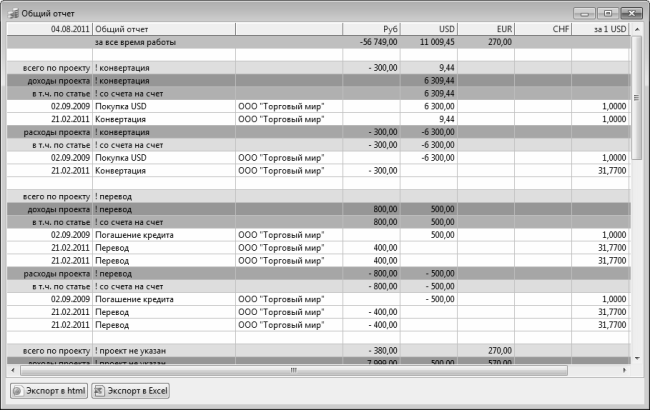
Рис. 1.19. Пример сформированного отчета
В нижней части окна отчета находятся кнопки Экспорт в html и Экспорт в Excel, с помощью которых можно экспортировать отчет в файл соответствующего формата.




